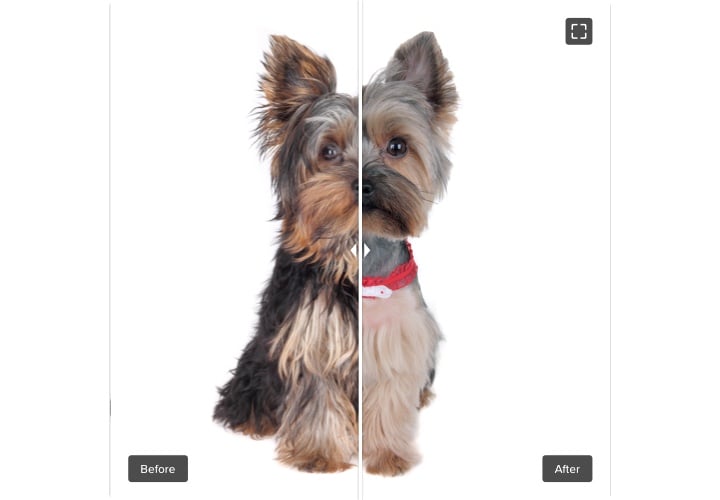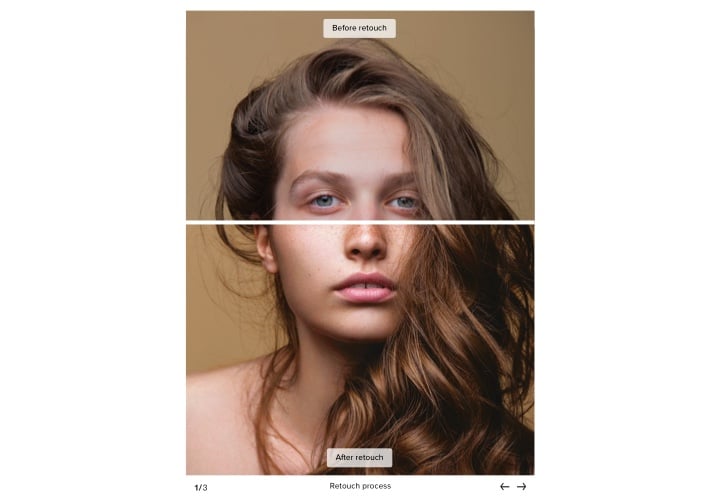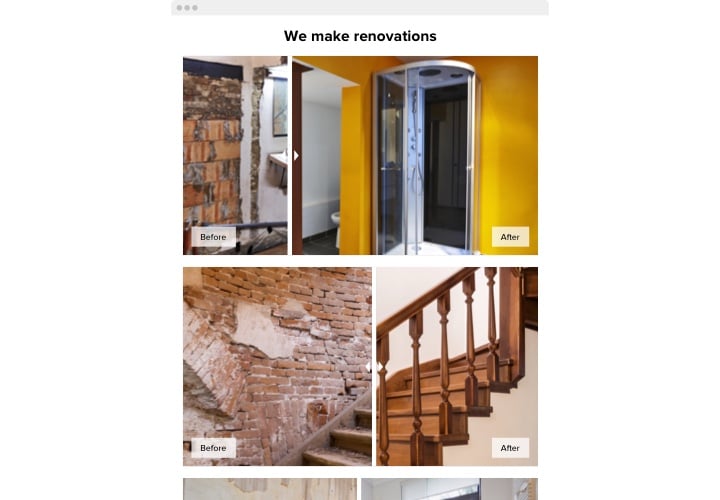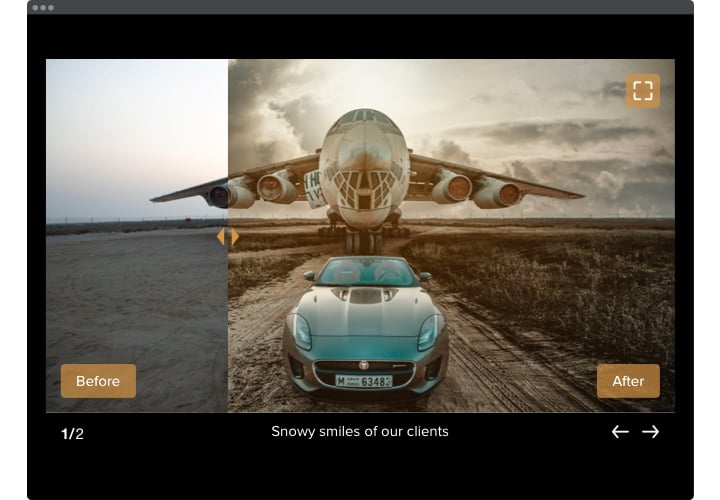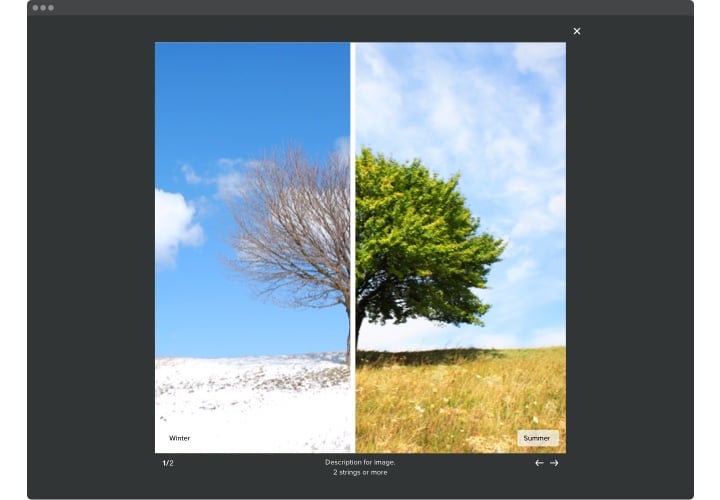Google Sites Vorher-Nachher-Slider-Widget
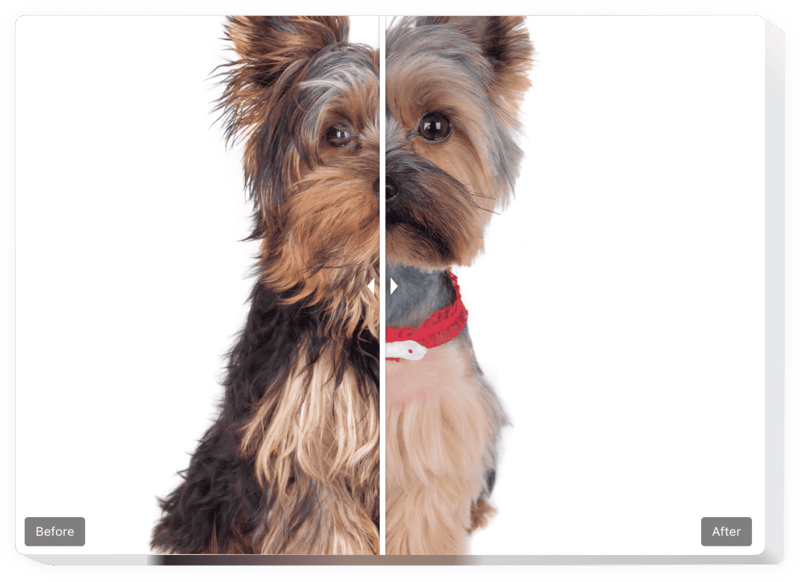
Erstellen Sie Ihr Vorher-Nachher-Slider-Widget
Screenshots
Vorher-/Nachher-Schieberegler auf Google Sites mit dem Elfsight-Widget einbetten
Vorher-/Nachher-Widget von Elfsight ermöglicht Ihnen die Konfiguration erstaunliche Verkaufsbilder für Ihre Website. Kunden können sofort alle Änderungen sehen, die Ihre Produkte oder Dienstleistungen vornehmen. Laden Sie einfach zwei Bilder in den Vergleichsschieberegler für Google Site hoch und Sie erhalten eine Trennlinie, die sich bewegt, um den Unterschied zu erkennen. Sie können eine unbegrenzte Anzahl von Folien veröffentlichen, jede mit einer eigenen Beschriftung. Die Ausrichtung des Teilers kann horizontal oder vertikal sein, und Sie können das am besten passende Bildverhältnis wählen. Ihre Nutzer werden einer Bestellung nicht entkommen, sobald sie das tatsächliche Ergebnis Ihrer Angebote erfahren!
Holen Sie sich das Beste aus dem Vorherigen & After-Plugin, um Ihre E-Commerce-Herausforderungen schneller zu meistern!
Dies sind nur einige der verschiedenen Widget-Funktionen:
- Betten Sie unbegrenzt viele Vorher- und Nachher-Paare ein Bilder
- Fügen Sie zu jedem Foto Bildunterschriften mit Textformatierung hinzu
- Zwei fertige Layouts: Liste und Karussell
- Horizontale oder vertikale Ausrichtung der Trennlinie
- Klicken und ziehen Sie oder bewegen Sie einfach den Mauszeiger, um die Trennlinie zu verschieben
- Wischen Sie auf Touchscreens
Wie füge ich einen Vorher- und Nachher-Schieberegler auf meinen Google Sites hinzu?
Befolgen Sie einfach die unten aufgeführten Schritte, um das Vergleichs-Widget zu integrieren.
- Führen Sie unseren kostenlosen Editor aus und beginnen Sie mit der Erstellung Ihres personalisierten Instruments.
Bestimmen Sie die geeignete Form und Spezifikationen des Tools und speichern Sie die Änderungen. - Erhalten Sie den persönlichen Code, der im Fenster von Elfsight Apps angezeigt wird.
Nachdem die Anpassung Ihres persönlichen Plugins abgeschlossen ist, kopieren Sie den individuellen Code aus dem angezeigten Fenster und bewahren Sie ihn zur weiteren Verwendung auf. - Beginnen Sie mit der Verwendung des Vergleichsschiebereglers auf Ihren Google Sites
Geben Sie den Code ein, den Sie kürzlich in Ihre Website kopiert haben, und übernehmen Sie die Änderungen. - Du bist fertig! Die Einrichtung wurde erfolgreich abgeschlossen
Gehen Sie auf Ihre Website, um die Funktionsweise des Widgets anzuzeigen.
Wenn Sie Fragen haben oder auf Probleme stoßen, zögern Sie nicht, sich an unsere Kundendienstmitarbeiter zu wenden. Unsere Berater werden sich freuen, alle Probleme zu lösen, die Sie möglicherweise mit dem Tool haben.
Wie füge ich ohne Programmierkenntnisse einen Vorher-Nachher-Schieberegler zu meiner Google Sites-Website hinzu?
Elfsight bietet eine SaaS-Lösung, mit der Sie selbst ein Vorher-/Nachher-Schieberegler-Widget erstellen können. Sehen Sie, wie einfach der Vorgang ist: Arbeiten Sie direkt im Online-Editor, um ein Vorher-/Nachher-Schieberegler-Widget zu erstellen, das Sie gerne auf Ihrer Google Sites-Website sehen würden. Wählen Sie eine der vorgefertigten Vorlagen aus und passen Sie die Einstellungen des Vorher- und Nachher-Schiebereglers an, fügen Sie Ihre Inhalte hinzu, ändern Sie das Layout und die Farben ohne Programmierkenntnisse. Speichern Sie den Vorher-Nachher-Schieberegler und kopieren Sie den Installationscode, den Sie problemlos in Ihre Google Sites-Website einbetten können, ohne eine kostenpflichtige Version kaufen zu müssen. Mit unserem intuitiven Editor kann jeder Internetnutzer online ein Vorher-Nachher-Slider-Widget erstellen und es einfach in seine Google Sites-Website einbetten. Um auf den Service zuzugreifen, müssen Sie weder bezahlen noch Ihre Kartendaten eingeben. Sollten bei irgendeinem Schritt Probleme auftreten, wenden Sie sich bitte an unser technisches Support-Team.